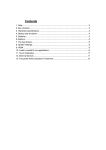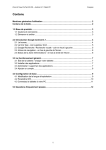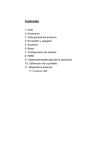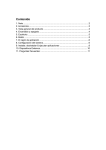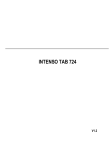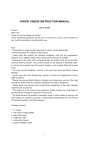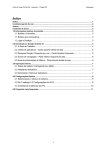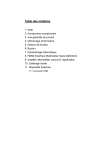Download Manual Tablet Aigo M801
Transcript
Contenido. Contenido.............................................................................................................................................1 2. Contenido de la caja........................................................................................................................2 3. Perspectiva del producto.................................................................................................................3 4. Encendido y apagado.......................................................................................................................4 • Hibernar: Pulsar el botón de encendido para que la tableta se ponga en modo de hibernación (ahorro de energía). Pulse brevemente el botón de encendido y la tableta será reactivada...............4 5. Escritorio ........................................................................................................................................5 El escritorio por defecto contiene los siguientes objetos interactivos: la barra de estado (arriba) y botones de navegación rápida (lado derecho). Además, puede haber algunos iconos de acceso directo pre-instalados y / o widgets en el escritorio............................................................................5 La barra de estado muestra información relevante del sistema como la red, estado de la batería y la hora del sistema. Pulse el botón de las aplicaciones (el botón de puntos en el medio del menú de navegación rápida) para abrir el centro de aplicaciones. Aquí se muestran todas las aplicaciones instaladas en el dispositivo. El icono del mundo en la parte superior del menú de navegación rápida abre el navegador web. El icono en el botón de enlaces conduce directamente al menú de configuración de Android. ..................................................................................................................5 6. Botones............................................................................................................................................5 Los Botones de las tabletas tienen las siguientes funciones: Volumen arriba / abajo: Cambia el volumen de audio. Botón de encendido: Enciende, apaga o hiberna la tableta. Botón de menú: Abre las opciones del menú (si está disponible). Botón de inicio: Vuelve a la pantalla de inicio. Volver: Vuelve a la pantalla anterior. .................................................................................................5 7. Centro de Aplicaciones ...................................................................................................................6 Al pulsar el botón de aplicaciones en el escritorio, entrará en el centro de aplicaciones Android. Aquí encontrará todas las aplicaciones instaladas de este dispositivo. El icono de la casa le permite volver al escritorio...............................................................................................................................6 8. Herramientas del sistema ...............................................................................................................6 El ícono “Herramientas” abrirá la pantalla de configuración del sistema, como se muestra a continuación: .....................................................................................................................................6 9. HDMI...............................................................................................................................................8 10. Instalar, desinstalar y ejecutar aplicaciones..................................................................................9 12. Dispositivos externos...................................................................................................................11 13. Preguntas frecuentes....................................................................................................................12 Español Android 2.3 Tablet – Manual de Usuario ProTab 2XL 1. Nota . Este producto es un producto muy avanzado, no lo desarme por sus propios medios. . Proteja el producto de golpes fuertes, como caídas. .Evite el uso de este producto bajo las siguientes condiciones: altas y bajas temperaturas, ambientes húmedos y polvorientos, campos magnéticos fuertes o durante una prolongada exposición a la luz solar. • Utilice sólo un paño de algodón ligeramente húmedo para limpiar la carcasa del producto, no utilizar ninguna solución de limpieza química. Este producto no debe estar expuesto a líquidos. • La utilización de auriculares a alto volumen durante largos períodos de tiempo puede causar daños auditivos. • Evite el uso activo de este dispositivo en el tránsito, especialmente cuando se utilizan auriculares. • Por favor use únicamente las baterías permitidas, cargadores y sus accesorios. Cualquier otro producto puede violar las normas de la garantía y podría ser peligroso • Por favor siga las correspondientes regulaciones ambientales locales para hacer frente a las máquinas obsoletas. • El fabricante no asume ninguna responsabilidad por la pérdida de datos causada por hardware o software. El usuario es responsable de realizar copias de seguridad y almacenamiento de los datos importantes. 2. Contenido de la caja Tableta Cargador 5V 2A Dc Manual de instrucciones Cable USB 1pc 1pc 1pc 1pc -2- Español Android 2.3 Tablet – Manual de Usuario ProTab 2XL 3. Perspectiva del producto -3- Español Android 2.3 Tablet – Manual de Usuario ProTab 2XL 4. Encendido y apagado • Encendido: Mantenga pulsado el botón de encendido para prender el dispositivo: El sistema Android se está cargando Después de la secuencia de arranque, por defecto se muestra la interfaz Android. • Apagado: Presione el botón de encendido, una pantalla aparece, seleccione "Apagar el equipo" para apagar el Tablet PC: • Hibernar: Pulsar el botón de encendido para que la tableta se ponga en modo de hibernación (ahorro de energía). Pulse brevemente el botón de encendido y la tableta será reactivada. -4- Español Android 2.3 Tablet – Manual de Usuario ProTab 2XL 5. Escritorio El escritorio por defecto contiene los siguientes objetos interactivos: la barra de estado (arriba) y botones de navegación rápida (lado derecho). Además, puede haber algunos iconos de acceso directo pre-instalados y / o widgets en el escritorio. La barra de estado muestra información relevante del sistema como la red, estado de la batería y la hora del sistema. Pulse el botón de las aplicaciones (el botón de puntos en el medio del menú de navegación rápida) para abrir el centro de aplicaciones. Aquí se muestran todas las aplicaciones instaladas en el dispositivo. El icono del mundo en la parte superior del menú de navegación rápida abre el navegador web. El icono en el botón de enlaces conduce directamente al menú de configuración de Android. 6. Botones Los Botones de las tabletas tienen las siguientes funciones: Volumen arriba / abajo: Cambia el volumen de audio. Botón de encendido: Enciende, apaga o hiberna la tableta. Botón de menú: Abre las opciones del menú (si está disponible). Botón de inicio: Vuelve a la pantalla de inicio. Volver: Vuelve a la pantalla anterior. -5- Español Android 2.3 Tablet – Manual de Usuario ProTab 2XL 7. Centro de Aplicaciones Al pulsar el botón de aplicaciones en el escritorio, entrará en el centro de aplicaciones Android. Aquí encontrará todas las aplicaciones instaladas de este dispositivo. El icono de la casa le permite volver al escritorio. 8. Herramientas del sistema El ícono “Herramientas” abrirá la pantalla de configuración del sistema, como se muestra a continuación: -6- Español Android 2.3 Tablet – Manual de Usuario ProTab 2XL Conexion Inalambrica (WIFI): En el menú "Configuración", haga clic en "Conexiones inalámbricas y redes" para abrir la interfaz de configuración de Wi-Fi. Marque la opción "WI-FI" para activar o desactivar rápidamente la función Wi-Fi. Dentro de "Wi-Fi", se puede ver y editar la red inalámbrica de su elección. La "Notificación de red" permite que aparezca una notificación cuando una nueva red inalámbrica está disponible; En el marco del "WiFi", una lista de las redes disponibles. Seleccione la red e introduzca la contraseña adecuada, si es necesario. -7- Español Android 2.3 Tablet – Manual de Usuario ProTab 2XL 9. HDMI Utilice un cable HDMI para conectar el dispositivo a cualquier dispositivo de visualización compatible con HDMI. Seleccione la opción "Configuración" / "sonido y pantalla" / "Configuración de salida" para seleccionar el modo de salida HDMI. En la sección "Configuración HDMI" también puede cambiar la resolución de salida. La salida HDMI será una producción a escala del contenido del dispositivo de visualización actual. -8- Español Android 2.3 Tablet – Manual de Usuario ProTab 2XL 10. Instalar, desinstalar y ejecutar aplicaciones Se puede instalar las aplicaciones usando diferentes métodos. Aquí usamos la aplicación “App installer” para instalar los archivos de instalación de Android (.apk). Primero esté seguro de que en el menú “Herramientas”/ “Aplicaciones” la opción “Fuentes desconocidas” esté marcada. Para esta acción, los archivos APK tienen que ser los primeros en copiarse en la tarjeta de memoria micro SD de la tableta o en la memoria interna. Ahora abra el -9- Español Android 2.3 Tablet – Manual de Usuario ProTab 2XL "instalador de la aplicación" en el centro de aplicaciones. La lista deberá primero contener las aplicaciones que estén en la memoria interna. La primera lista contendrá la ubicación de Aplicaciones que están en la memoria interna. La lista secundaria muestra las APKs disponible en la tarjeta micro SD Seleccione la APK que desea instalar y haga clic en "Instalar" para confirmar la instalación • Desinstalar aplicaciones: Seleccione "Configuración" / "Aplicaciones" / "Gestión de Aplicaciones" y seleccione la aplicación adecuada para ver la información de los programas. Aquí usted puede seleccionar las operaciones de desinstalación y otros. - 10 - Español Android 2.3 Tablet – Manual de Usuario ProTab 2XL 11. Calibración del Panel Seleccione en el centro de aplicaciones la opción "Calibración táctil" para iniciar el proceso de calibración de pantalla táctil. Siga cuidadosamente las instrucciones en la pantalla. Si la calibración se ha realizado correctamente, el sistema le mostrara un mensaje y cerrará automáticamente la aplicación de calibración. 12. Dispositivos externos 12.1 Conexión USB Para acceder al contenido de la tarjeta micro SD insertada, conecte el dispositivo a través de un cable USB a su computadora. En la barra de estado la opción "USB conectado" aparecerá. Al seleccionar esta opción, la micro SD se ejecuta como una unidad externa USB en su computadora. - 11 - Español Android 2.3 Tablet – Manual de Usuario ProTab 2XL 13. Preguntas frecuentes 1: ¿Qué es Android? A: Android es el sistema operativo móvil de Google basado en Linux. Se utiliza en numerosos teléfonos móviles, tablets y otros dispositivos móviles. 2: ¿Qué es APK? A: APK es la extensión del archivo de paquetes de instalación de Android. 3: Cómo obtener el APK? R: Usted puede descargarlo a través de los numerosos sitios web de descarga de aplicaciones Android (www.androidpit.com, www.slide.me etc.) A menudo, usted es capaz de descargar e instalar una aplicación especial del Android Market con sólo visitar su página web en la tableta. 4: ¿Qué versión de Android se usa en esta tableta? R: Este dispositivo utiliza Android 2.3, que posee características incorporadas en la aceleración 3D por hardware para ejecutar casi todas las aplicaciones disponibles para Android. 5: ¿Se Puede cargar el dispositivo a través de USB? R: Sí, sin embargo, se carga muy lento debido a la limitada potencia que el Puerto USB (500mAh) puede proporcionar. El cargador puede suministrar hasta 2A y se carga mucho más rápido. Imágenes de referencia, aspecto del producto, funcionalidad están sujetos a cambios sin previo aviso. - 12 -